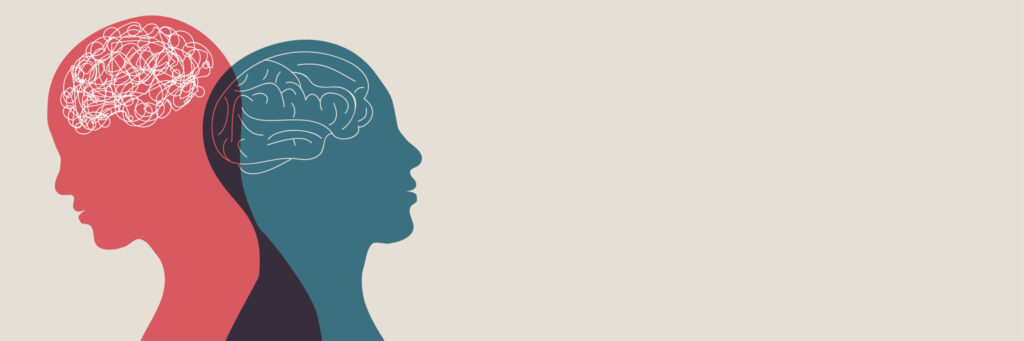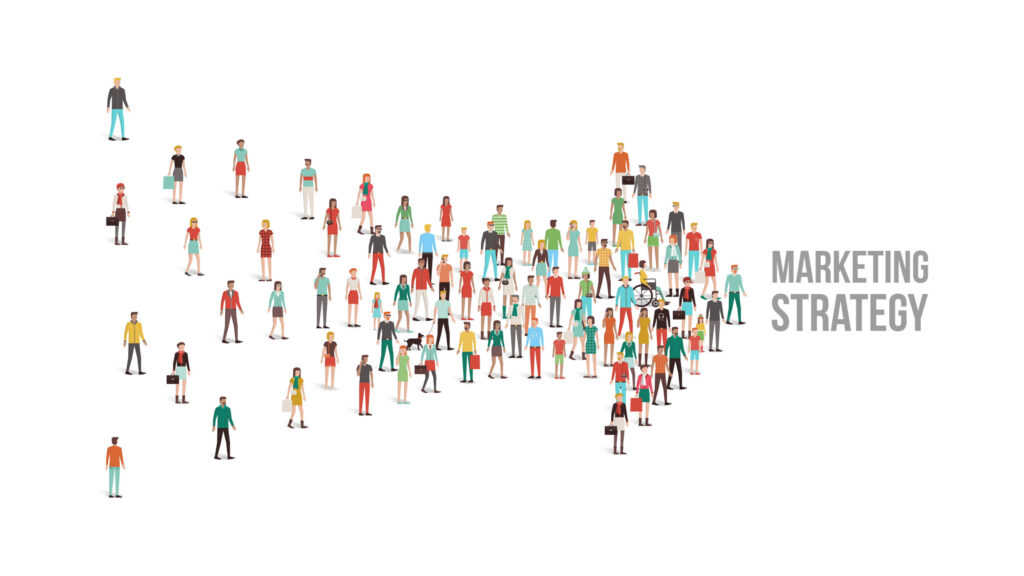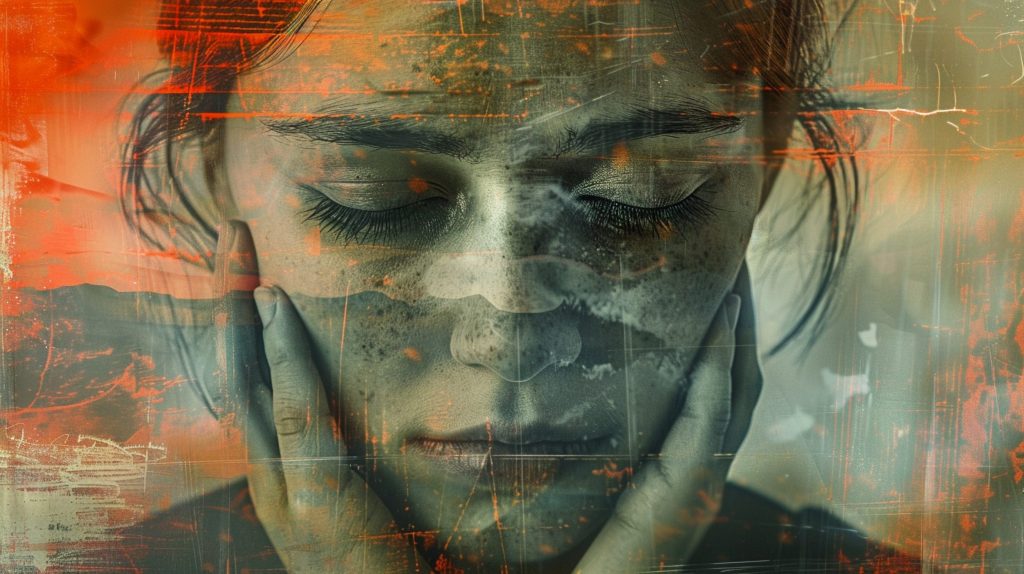SAPIとは何か?音声合成を可能にするAPIの基本概要と特徴
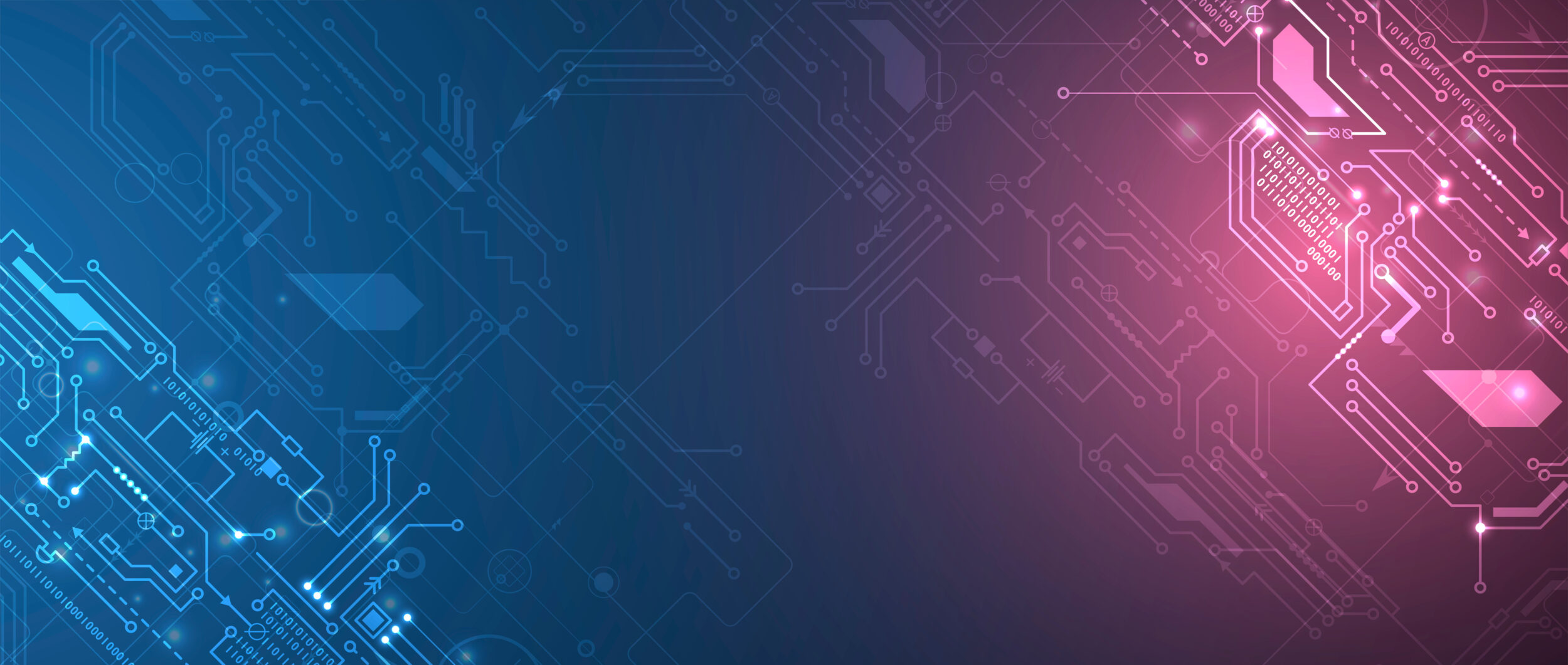
目次
SAPIとは何か?音声合成を可能にするAPIの基本概要と特徴
SAPI(Speech Application Programming Interface)は、マイクロソフトが提供する音声合成および音声認識のためのAPIであり、Windows環境で音声インターフェースを簡単に実装できるように設計されています。主に開発者がアプリケーションに音声読み上げや音声認識の機能を統合する際に使用されます。特に、視覚障害者向けの支援技術や業務自動化ツールなどで幅広く活用されています。SAPIは音声合成エンジンと連携してテキストをリアルタイムで音声に変換し、ユーザーに情報を提示する機能を実現します。また、Microsoft Office製品やVBA、PowerShellなどのスクリプト言語からも呼び出すことが可能であり、Windowsに標準搭載されているため、追加のインストールなしで利用できる点も大きな利点です。
音声合成API「SAPI」とは何を指すのか
SAPIは「Speech API」の略称で、Windowsプラットフォームにおいて音声合成(Text-to-Speech:TTS)および音声認識(Speech Recognition)機能を提供するためのAPIです。もともとはユーザーインターフェースの音声対応を推進するために開発され、視覚に頼らない情報提示手段として注目されてきました。Microsoftはこの技術を通じて、誰でも音声操作が可能なアプリケーションを開発できるように支援しています。SAPIはC++やVBScript、VBA、.NET Framework、PowerShellなど多様な言語と連携できる汎用性を持ち、開発者がカスタマイズした音声インターフェースを構築する際の強力な手段となっています。
SAPIが開発された背景とマイクロソフトの関与
SAPIの誕生は、Windowsのアクセシビリティ向上を目指すマイクロソフトの取り組みに由来しています。1990年代後半から2000年代初頭にかけて、マイクロソフトはコンピューターとの対話手段を音声にまで拡張することを目標に掲げ、SAPI 4.0や5.0をリリースしました。これにより、視覚障害者のPC利用を支援するスクリーンリーダーや、ナビゲーション音声案内などの分野で革新が進みました。さらに、SAPIは教育・業務用途などにも拡大し、読み上げソフトや会話システムの開発に欠かせない基盤技術となっています。Microsoftによる定期的な更新により、OSとの親和性や安定性も向上しており、現在でもWindowsベースの音声技術の中核を担っています。
SAPIが提供する機能と利用可能な操作
SAPIは多くの音声関連機能を提供しており、主なものにはテキストの音声変換(TTS)、音声入力のテキスト変換(音声認識)、音声イベントの検出、読み上げ中の制御(ポーズ、再開、停止)、音声合成の音量・速度調整などがあります。特にTTS機能では、複数の音声エンジンや音声プロファイルの選択が可能で、ユーザーの好みに応じた声で読み上げることができます。また、プログラムからこれらの機能をスクリプトやコードで操作できる柔軟性があり、自動通知、読み上げアプリケーション、インタラクティブなガイドなど多くの分野で活用されています。エラー処理やイベント管理のAPIも整っており、商用・業務用の高度なシステム構築にも対応できる拡張性を備えています。
対応するプラットフォームと環境の違い
SAPIは主にMicrosoft Windowsプラットフォーム向けに設計されており、Windows XP以降のほぼすべてのOSバージョンでサポートされています。特にSAPI 5.x系はWindows Vista以降で安定して動作し、64bitシステムにも対応しています。一方、macOSやLinuxといった非Windows系OSには対応していないため、クロスプラットフォーム開発においては他のAPI(Google Cloud Text-to-Speech、Amazon Pollyなど)と併用することが一般的です。SAPIはWindows標準の音声エンジン「Microsoft David」「Microsoft Zira」などと連携して動作し、追加の音声エンジンをインストールすることでさらなるカスタマイズも可能です。また、Office製品や.NETアプリケーションとの親和性が高く、Visual Studioなどの開発環境からも簡単に呼び出せるのが特徴です。
SAPIが注目される理由と社会的意義
SAPIはその手軽さと高度な音声合成機能により、教育や福祉、ビジネスの場で幅広く活用されています。視覚障害者の支援技術としては不可欠な存在であり、読み上げ機能を持つソフトウェアや音声ナビゲーションシステムはSAPIの恩恵を大きく受けています。また、高齢者への情報提供、外国語学習、音声アシスタントの基礎技術としても注目されており、社会的なバリアフリーを推進する一助となっています。さらに、ローカル環境で完結するという特性から、クラウドサービスを利用できないセキュアな現場や自治体システムでも安心して使用できる点も評価されています。こうした理由から、SAPIは単なるAPIの枠を超え、情報アクセシビリティの未来を支える重要技術として位置づけられています。
SAPIの仕組みと動作原理について詳しく解説
SAPIの動作原理は、入力されたテキストデータを音声エンジンを通じて波形データに変換し、それをスピーカーやオーディオデバイスから出力するという流れです。SAPIはOS上に存在する複数のTTS(Text-to-Speech)エンジンを管理し、それらの設定や切り替えを行う役割を果たしています。開発者はSAPIを介してこれらの音声エンジンにアクセスし、音声出力の制御をプログラム的に実現することができます。また、イベントリスナー機能も備えており、音声出力中に発生する特定のイベント(発話開始・終了、エラーなど)を検知して対応処理を加えることが可能です。これにより、ユーザーインターフェースと連携した高度な音声制御が実現します。
音声合成エンジンとSAPIの連携の仕方
SAPIは複数の音声エンジン(TTSエンジン)を一元管理し、それぞれに適切なAPI呼び出しを行って音声出力を実現しています。開発者がSAPIを使用する際は、まず使用するエンジンを選択し、テキストをSAPI経由で送信することで、音声合成プロセスが開始されます。各エンジンは指定された言語、声の種類、速度、音量といったプロパティをもとに音声データを生成し、最終的にスピーカーやイヤホンから出力されます。また、エンジンの追加や切り替えも柔軟で、Microsoft公式サイトや他社製TTSエンジンをインストールすることで、対応言語や音声のバリエーションを拡張することも可能です。こうした柔軟性により、SAPIは多言語対応アプリケーションやアクセシビリティ支援ツールなどで重宝されています。
SAPIによる音声出力のフローとタイミング
SAPIによる音声出力は、以下のようなフローで進行します。まず、アプリケーションから読み上げ対象のテキストが渡され、それをもとにSAPIが適切な音声エンジンを呼び出します。次に、音声エンジンがテキスト解析を行い、音素情報やイントネーション、ポーズなどを含んだ音声波形データを生成します。その後、音声データがオーディオ出力デバイスに渡され、ユーザーに再生されるという順序です。この一連のプロセスは非常に高速に行われるため、リアルタイムの読み上げにも適しています。また、SAPIは読み上げ中のイベント通知(例えば、発話開始・終了、単語単位の進行状況など)も発生させることができ、インタラクティブな音声アプリケーションの開発が可能になります。
テキストから音声へ変換するプロセスの詳細
テキストを音声に変換するTTSのプロセスには、複数のステップが存在します。まず「テキスト解析(Text Normalization)」が行われ、略語や記号、数字などが適切な読み方に変換されます。次に「言語解析(Linguistic Analysis)」により、文法構造の解析やイントネーションパターンの抽出が行われ、自然な発話を実現する準備が整えられます。続いて「音素変換(Phonetic Conversion)」によって、文字列が音素列に変換され、音声エンジンがそれをもとに実際の波形データを生成します。この段階では、発話速度・高さ・音量なども考慮され、自然で聞き取りやすい音声が生成されます。最終的に、この音声データがスピーカーや音声出力装置から再生され、ユーザーに届けられます。SAPIはこれら一連の処理を抽象化し、開発者が簡潔なAPI操作で高度な音声出力機能を実装できるようにしています。
SAPIの非同期/同期モード処理について
SAPIは同期モード(synchronous)と非同期モード(asynchronous)の両方に対応しており、用途に応じて適切なモードを選択できます。同期モードでは、テキストの読み上げ処理が完了するまでプログラムの実行が停止します。これは簡単なスクリプトや単一タスクのアプリケーションに向いており、開発も比較的容易です。一方、非同期モードでは読み上げ処理をバックグラウンドで実行しながら、メインスレッドでは他の処理を並行して行うことが可能です。これにより、複数のインタラクションが必要なGUIアプリケーションやリアルタイム性を重視する用途で大きなメリットがあります。イベントリスナーを設定すれば、読み上げ開始・終了、エラー発生時などの状態をハンドリングしやすくなり、洗練されたユーザー体験を提供できます。
音声認識と音声合成の技術的違い
SAPIは音声合成(Text-to-Speech)と音声認識(Speech Recognition)の両方をサポートしていますが、これらは技術的にまったく異なる処理です。音声合成は、テキストを入力として受け取り、それを人間の音声のように発声させる処理です。これには言語解析や音素変換、波形生成などが含まれます。一方、音声認識は、ユーザーの話す音声をマイクで取り込み、その音声波形を解析してテキストデータへと変換する処理です。音声合成は主に出力に関わる技術であり、音声認識は入力に関する技術です。SAPIではこれらをAPI経由で共存させることが可能ですが、内部的には使用するエンジンもアルゴリズムも異なっており、開発者は用途に応じてどちらの機能を使うか選択する必要があります。
SAPIの活用シーンと具体的な利用用途を紹介
SAPIは、音声合成と音声認識の技術を活かした多様な活用シーンで利用されています。とくに視覚障害者支援や教育、業務効率化、さらにはエンターテインメント領域まで幅広い分野に対応しています。ローカル環境で動作するという特性から、インターネット接続が制限される環境や機密性の高い現場でも安心して利用できる点が魅力です。また、スクリプトによる自動化が可能であるため、開発コストを抑えつつ柔軟に実装できるのも強みのひとつです。以下では、代表的な活用シーンを具体的に紹介します。
アクセシビリティ支援ソフトでのSAPIの利用
視覚障害者や弱視者を支援するアクセシビリティ技術の中で、SAPIは重要な役割を担っています。スクリーンリーダーや読み上げブラウザは、SAPIを通じてテキストを音声に変換し、ユーザーが画面の内容を聴覚で理解できるようにしています。特にWindows環境においては、標準搭載の音声エンジンを活用することで、追加インストール不要で基本的な読み上げ機能を実現できます。さらに、視覚情報が限定される高齢者にも対応可能なユーザーインターフェースを提供できるため、社会的なバリアフリーの実現にも寄与します。こうした支援技術の普及により、情報格差を解消し、多様なユーザーのデジタル環境へのアクセスを後押ししています。
ナビゲーションや音声案内システムとの連携
公共施設や商業施設、交通機関などで導入されているナビゲーションシステムや音声案内装置にもSAPIは活用されています。たとえば、駅の構内案内、病院の診察呼び出しシステム、デジタルサイネージの音声説明などにおいて、SAPIを使ってリアルタイムに音声出力を行うことで、ユーザーに対する案内精度と親しみやすさが向上します。これらのシステムでは、スピーカーから流れる音声が、画面表示と同期して発話されるように調整されており、視認性に不安のある利用者にも安心感を提供します。開発側としては、SAPIを用いることで既存のWindowsベースの仕組みに容易に組み込めるため、コストと工期を抑えた導入が可能です。
教育現場での読み上げツールへの応用
教育分野においても、SAPIは読み上げツールとして活用されています。学習支援ソフトや電子教科書の読み上げ機能にSAPIを統合することで、読字障害(ディスレクシア)を持つ生徒や、聴覚情報に強い学習スタイルの生徒への学習支援が可能になります。たとえば、教材の文章を選択するだけで即座に音声として再生される仕組みを構築すれば、生徒の理解度や集中力を高める効果が期待できます。特に小中学校などで導入が進むタブレット端末においては、SAPIとVBAやPowerShellのスクリプトを組み合わせて、シンプルな音声読み上げシステムを構築することが可能です。教育格差の是正や個別最適化学習の推進にも貢献します。
業務自動化とPowerShellでの読み上げ活用
ビジネス現場では、業務効率化や通知の自動化を目的にSAPIが導入されるケースがあります。特にWindows標準のスクリプト言語であるPowerShellと連携することで、バッチ処理や監視スクリプトの結果を音声で通知する仕組みを構築できます。たとえば、システム監視の結果を音声で知らせたり、スケジュール処理の完了を読み上げることで、画面を常時見ていない作業者にも状況を伝えられます。また、読み上げによって通知の見逃しリスクを減らすことも可能です。SAPIを組み込んだ音声出力機能は、メールやログに加える補助情報として活用されることも多く、音声とテキストのハイブリッドな通知環境を実現できます。
エンターテインメント領域での利用例
SAPIはエンターテインメント分野でも活躍しています。ゲームアプリにおけるキャラクターのセリフ読み上げや、ボイスドラマの自動生成、さらにはYouTube動画などのナレーション生成においても使われています。特に個人開発者や小規模なクリエイターにとって、無料かつローカルで動作するSAPIは強力な武器になります。音声エンジンの設定を変えることで、多様な声質や読み上げスピードを調整できるため、制作物に応じた演出が可能です。また、リアルタイムで音声を切り替えるインタラクティブなコンテンツにも応用でき、より臨場感のあるユーザー体験を提供できます。こうしたSAPIの柔軟性とカスタマイズ性は、創造的な表現をサポートする技術として高く評価されています。
Windows環境でのSAPIの導入方法と使い方の手順
SAPI(Speech API)は、Windows OSに標準で含まれており、追加のインストールなしにすぐ利用できるという利便性が大きな特長です。特にSAPI 5.x系は、Windows XP以降のバージョンに標準搭載され、PowerShellやVBAからも簡単に呼び出すことが可能です。開発者はSAPIを活用することで、GUIを持たないシンプルなスクリプトから、高機能な読み上げソフトまで幅広く開発できます。以下では、SAPIをWindows上で活用するための準備手順や確認方法、各種言語での使用例、トラブル時の対処方法などを順を追って解説します。
SAPIの標準インストールとバージョン確認方法
Windows環境では、SAPIは基本的にプリインストールされているため、ユーザーが手動でインストールする必要はありません。SAPIのバージョンを確認したい場合、レジストリエディタ(regedit)を使用して、`HKEY_LOCAL_MACHINE\SOFTWARE\Microsoft\Speech\Voices\Tokens` の情報を調べることで、使用可能な音声エンジンやSAPIの構成情報を把握できます。また、PowerShellやVBScriptを用いて、使用可能な音声エンジンを列挙する簡易スクリプトもあります。企業環境などで複数端末に導入する際は、グループポリシーやスクリプトを活用することで、設定の一括管理やカスタム音声の適用も可能です。こうした仕組みにより、SAPIは導入ハードルが非常に低く、すぐに実用に移せる利点があります。
コマンドラインからのSAPI操作手順
SAPIはコマンドラインインターフェースから直接使用することはできませんが、Windowsスクリプトホスト(WSH)やPowerShellなどのスクリプト言語を通じて、コマンドベースの制御が可能です。たとえば、PowerShellで簡単な音声読み上げを行うには、以下のようなスクリプトを使用します:
Add-Type -AssemblyName System.Speech
$speak = New-Object System.Speech.Synthesis.SpeechSynthesizer
$speak.Speak("こんにちは、SAPIのテストです。")
このように、数行のコードでテキストを読み上げる処理を組み込めるため、バッチファイルや監視システムへの統合も容易です。定型業務の通知やエラーメッセージの音声化など、実務への応用範囲も広がります。
VBA環境でのSAPI音声合成の準備と設定
Microsoft OfficeのVBA(Visual Basic for Applications)からもSAPIを使用することが可能で、ExcelやWordのマクロに音声読み上げ機能を組み込むことで、業務の効率化やアクセシビリティ向上を図れます。以下は、VBAでSAPIを使った簡単なサンプルコードです:
Sub SpeakTest()
Dim Voice As Object
Set Voice = CreateObject("SAPI.SpVoice")
Voice.Speak "これはVBAによるSAPIの音声読み上げテストです"
End Sub
このコードを実行すると、指定したテキストが音声で読み上げられます。複数セルのデータを連続して読み上げたり、入力ミスを音声で指摘するなど、アイデア次第で多彩な使い方が可能になります。また、音声のスピードやボリュームなどもプロパティで調整できるため、ユーザーに合わせたカスタマイズも簡単です。
PowerShellでSAPIを呼び出すスクリプト方法
PowerShellは、SAPIと非常に親和性が高く、Windows標準機能として活用されることが多い組み合わせです。上記のように、System.Speech名前空間を利用してSpeechSynthesizerオブジェクトを生成し、Speakメソッドでテキストを音声に変換できます。また、以下のように、音声の速度や音量を調整することも可能です:
$speaker.Rate = -2
$speaker.Volume = 80
$speaker.Speak("音声の速度と音量を調整しています。")
これらのパラメータはユーザーの環境や用途に応じて柔軟に設定できます。スクリプトに組み込むことで、ログ監視、バッチ処理完了通知、定期メッセージ読み上げなど、多様なユースケースに対応可能です。PowerShellによる自動化は、IT管理業務における音声通知システム構築にも役立ちます。
トラブル時の基本的な確認ポイント
SAPIを使用する際に「音が出ない」「エンジンが認識されない」といったトラブルが発生することがあります。まず最初に確認すべきは、使用している音声エンジンが正しくインストールされているかどうかです。`Control Panel > Text to Speech` または `設定 > 時刻と言語 > 音声` にアクセスし、音声が再生できるかチェックしてください。また、スクリプトが32bit環境で動作している場合、64bit環境との互換性が問題になるケースもあります。その場合、スクリプト実行環境を変更するか、適切なバージョンの音声エンジンを導入しましょう。さらに、PowerShellの実行ポリシー(`Get-ExecutionPolicy`)が制限されていないかも確認が必要です。これらの基本的なポイントを押さえることで、SAPIのトラブルを迅速に解決できます。
SAPIのバージョンと開発の歴史的変遷を総まとめ
SAPI(Speech API)は、Microsoftが音声合成・音声認識機能をWindowsアプリケーションに組み込むことを目的に開発したAPIで、これまでに複数のバージョンがリリースされています。最初のバージョンは1990年代後半に登場し、Windows上で自然言語処理を強化するための基盤として位置付けられていました。中でもSAPI 4.0と5.0以降のバージョンは、それぞれ異なる設計思想と仕様を持っており、開発者や利用者の間で大きな影響を与えています。ここでは、SAPIのバージョンごとの違いや進化の過程、Microsoftの支援体制などを整理し、その歴史的背景と現代での意義について深掘りしていきます。
SAPI 1.0から5.x系への技術的進化の流れ
SAPIの最初のバージョンである1.0は、音声認識を念頭に置いた設計でしたが、機能が限られており主に研究開発向けに使用されていました。その後、1998年に登場したSAPI 4.0では音声合成エンジンの導入が本格化し、商用アプリケーションでも利用が進みました。最大の進化は2000年代にリリースされたSAPI 5.0系で、COMベースの新しいアーキテクチャを採用し、以前のバージョンとの互換性を断ち切った代わりに、より堅牢で柔軟な音声処理が可能となりました。SAPI 5.3では.NET Frameworkへの対応が進み、さらに5.4ではWindows 7以降のシステムとより深く統合されました。このように、SAPIはバージョンごとに音声エンジンの構造、APIの設計、対応言語など多くの面で進化を遂げてきました。
SAPI 4とSAPI 5の互換性と非互換な点
SAPI 4とSAPI 5は、設計思想が大きく異なるため、互換性がありません。SAPI 4はDLLベースで比較的簡単に扱えた反面、機能の柔軟性に欠け、セキュリティや拡張性に限界がありました。一方、SAPI 5ではCOM(Component Object Model)技術が採用され、オブジェクト指向の設計によりスケーラブルな開発が可能になりました。また、音声エンジンの切り替えや属性設定、イベントリスニングなどが強化され、企業向けシステムや本格的な支援技術に適した構成となりました。ただし、SAPI 5に移行する際は、既存のSAPI 4アプリケーションが動作しないため、コードの全面的な書き換えが必要になります。そのため、移行には計画的な対応と技術検証が求められます。
開発コミュニティとマイクロソフトの支援状況
SAPIはMicrosoft公式の開発ドキュメントやSDK(Software Development Kit)が長年提供されており、開発者コミュニティからの支持も厚い技術です。とくにWindows開発者向けのフォーラムやGitHubリポジトリでは、SAPIに関するスクリプト例や設定方法、トラブル解決策などが日々共有されています。また、MicrosoftはVisual Studioなどの統合開発環境との連携も推進しており、初心者でも比較的簡単にSAPIを使ったアプリケーション開発が可能となっています。近年では、新たな機能追加よりも既存機能の安定化・保守が中心となっているものの、教育機関や自治体などでも積極的に採用されており、長期的な利用にも耐えうるプラットフォームといえます。
Windows OSとのバンドル状況と展開タイミング
SAPIはWindowsの主要なバージョンに標準で搭載されており、ユーザーが意識せずとも利用できる状態にあります。たとえば、Windows XP以降ではSAPI 5.1が、Windows VistaからはSAPI 5.3が、そしてWindows 7および10ではSAPI 5.4がそれぞれ組み込まれています。Windows 11でも引き続きSAPI 5系が利用されており、最新のTTSエンジンや多言語対応音声の追加もサポートされています。また、Windows Update経由で新しい音声エンジンや言語パックをインストールできるため、ユーザー側の負担も最小限に抑えられています。OSと一体化することで、他の外部音声APIにはない安定性と親和性を提供している点が、SAPIの大きな利点です。
現代におけるSAPIの位置づけと最新動向
現在では、Google Cloud Text-to-SpeechやAmazon Pollyなどのクラウドベース音声APIが台頭する中、SAPIは「ローカルで完結する音声合成ソリューション」として、明確な役割を持ち続けています。特に、オフライン環境での利用が求められる自治体、医療、教育機関、セキュアな業務システムにおいて、SAPIは今なお強力な選択肢とされています。また、PowerShellやVBAといった業務系スクリプトとの親和性が高く、ノンプログラマーでも利用可能な点も評価されています。加えて、音声エンジンの多言語対応も年々進化しており、日本語を含む多様な言語で自然な音声出力が可能です。今後も、軽量・高速な音声合成を求めるニーズに応える形で、SAPIの活用は続いていくでしょう。
SAPIと他の音声API(Google、Amazon等)との違いを比較
近年では、クラウドベースの音声合成サービスが数多く登場し、選択肢の幅が大きく広がっています。代表的なサービスには、Google Cloud Text-to-SpeechやAmazon Polly、IBM Watson Text to Speechなどがありますが、これらと比較してSAPIはローカル動作に特化した音声APIとして根強い人気を保っています。それぞれのAPIは技術的なアプローチや用途、セキュリティ要件、カスタマイズ性などに違いがあり、用途に応じた使い分けが重要です。以下では、SAPIと代表的なクラウド音声APIの違いをさまざまな観点から詳しく比較し、それぞれの強みと制約について解説します。
SAPIとGoogle Text-to-Speechの違い
Google Text-to-Speechは、Google Cloud Platform上で提供される高性能なクラウドTTSサービスであり、AIベースの自然な発音や多言語対応に優れています。一方、SAPIはWindowsに標準で備わっており、クラウドに接続する必要がない点で明確な違いがあります。GoogleのサービスはNeural TTS技術を活用しており、より人間に近い自然な音声が出力できる反面、使用にはインターネット接続と課金が前提となります。一方で、SAPIはオフライン環境でも利用でき、セキュリティの高い業務や自治体業務、教育現場に適しています。実装難易度についても、SAPIはローカルで完結するため、インフラ整備やAPIキーの取得といった手続きが不要な点で手軽です。
SAPIとAmazon Pollyとの機能比較
Amazon Pollyは、AWSが提供するクラウドTTSサービスであり、高精度な音声合成と多言語対応を特徴としています。Pollyは音声をMP3やPCM形式でダウンロードできるほか、SSML(Speech Synthesis Markup Language)を活用して詳細な発話制御が可能です。これに対し、SAPIはリアルタイム読み上げに特化しており、システムから即座に音声を再生するシナリオに向いています。録音用途や大量の音声ファイル生成にはPollyのほうが有利ですが、読み上げ通知やスクリプト組み込みなどではSAPIが圧倒的に簡便です。また、SAPIはライセンスフリーで使用可能であるのに対し、PollyはAPIリクエストに応じた従量課金が発生します。コストを抑えたい場合やオフラインでの運用を重視する場合は、SAPIの方が現実的です。
クラウドAPIとローカルAPIの利点と欠点
クラウドAPI(GoogleやAmazonのTTS)は、AIによる自然な発話、高精度なイントネーション、多言語対応の柔軟性を備えており、コンテンツ制作やチャットボットなどの高機能用途に最適です。ただし、利用には安定したインターネット接続が必要であり、セキュリティ上の制限がある環境では使用が難しい場合があります。対して、SAPIのようなローカルAPIは、ネットワークに依存せずに動作できるため、機密性が求められる業務やインフラに制限のある現場で重宝されます。また、実行コストがゼロに近く、シンプルな用途での導入ハードルも低いため、教育機関や中小企業でも導入しやすいのが特徴です。一方で、音声品質や表現力ではクラウドAPIに劣る面もあり、最終的には「どのようなシーンで使うか」が選定のポイントになります。
SAPIの自由度とカスタマイズ性の優位性
SAPIはCOMベースの設計であり、VBA、VBScript、PowerShell、.NET、C++など多様な言語から柔軟に呼び出すことができます。音声の速度や音量、声の種類、発話の停止・再開など、細かなプロパティ操作が可能で、開発者がアプリケーションのニーズに合わせて調整できる自由度の高さが魅力です。また、ローカルに音声エンジンを追加することも可能で、外部ベンダーが提供するTTSエンジンを導入すれば、音声の多様化も実現できます。クラウドTTSではこうした拡張が制限されることが多く、定型のAPI呼び出しにとどまりがちです。SAPIは、組み込み型アプリケーションや制御系システムなど、きめ細やかなチューニングが求められる場面において優れた柔軟性を発揮します。
セキュリティ観点から見たSAPIの特徴
SAPIは完全なローカル環境で動作するため、音声データを外部サーバーに送信する必要がなく、セキュリティの観点から非常に安全性が高いAPIです。クラウドベースの音声APIでは、音声やテキストデータをインターネット経由で送信・処理するため、情報漏えいやプライバシーの懸念が生じる可能性があります。特に機密性の高い業務を扱う医療、金融、行政機関などでは、クラウド利用に制限があることも少なくありません。SAPIはその点で非常に安心して利用でき、オフライン環境でも安定動作が保証されます。セキュリティポリシーが厳しい組織や、ネットワーク遮断状態でも動作が求められるシステムにとって、SAPIは今なお有力な選択肢となっています。
VBAやPowerShellを用いたSAPIのプログラミング実践例
SAPIはプログラミング経験が浅いユーザーでも比較的簡単に利用できる点が特徴であり、特にVBA(Visual Basic for Applications)やPowerShellといったWindows環境に標準搭載されているスクリプト言語からの活用が盛んです。ExcelやWordなどのOffice製品に組み込まれているVBAを使えば、読み上げ機能を業務アプリケーションにすぐに追加できます。また、PowerShellを使えば、スケジュール処理や監視タスクと連動した音声通知も実現可能です。ここでは、VBAとPowerShellでの活用方法を中心に、簡単なコード例や応用的なテクニックを紹介し、現場ですぐに使えるSAPI活用のヒントを提供します。
VBAでSAPIを利用した簡単な音声出力コード
Microsoft ExcelやWordのVBAからSAPIを活用することで、ユーザーが入力したテキストを簡単に読み上げさせることができます。以下のコードは、Excel上でセルA1に入力された文字列をSAPIで読み上げる例です:
Sub SpeakCell()
Dim voice As Object
Set voice = CreateObject("SAPI.SpVoice")
voice.Speak Range("A1").Value
End Sub
このように数行のコードで、アプリケーションに音声機能を追加できます。VBAとSAPIを組み合わせることで、入力ミスの音声通知、作業完了の報告など、さまざまなシーンでの活用が考えられます。また、ボイスの切り替えや音声速度の調整も簡単に行えるため、ユーザーごとのカスタマイズにも柔軟に対応できます。
PowerShellでのSAPI利用と自動読み上げ
PowerShellはWindowsの管理業務や自動化処理で広く使用されているスクリプト環境であり、SAPIとの相性も非常に良いです。以下は、テキストを読み上げる基本的なコードです:
Add-Type -AssemblyName System.Speech
$speak = New-Object System.Speech.Synthesis.SpeechSynthesizer
$speak.Speak("PowerShellからの音声出力テストです。")
PowerShellを用いれば、タスクスケジューラと連携して定期的な音声通知を流したり、ログ監視の結果を読み上げたりと、さまざまな自動化に音声を加えることが可能です。また、複数のテキストを順番に読み上げるスクリプトも容易に実装でき、通知音の代わりに実際の内容を伝える仕組みとして活用できます。
ユーザー入力を音声化する簡易ツールの作成
SAPIを活用して、ユーザーが入力したテキストをその場で読み上げる簡易ツールを作ることも可能です。たとえば、VBAでテキストボックスを用意し、ボタンを押すとその内容をSAPIで読み上げるようにすることで、教育用途や社内ツールに役立つ音声フィードバック機能が実装できます。こうしたツールは、ディスレクシアのあるユーザー支援や、外国語の発音学習にも応用できます。PowerShellでも、フォームUIと組み合わせて同様の機能を提供することが可能であり、簡易音声化アプリケーションを自作する第一歩として非常に適しています。こうした開発はプログラミング初心者でも取り組みやすく、音声技術への理解を深める良い機会となるでしょう。
音声スピード・声質などのプロパティ操作
SAPIでは、音声のスピード(Rate)やボリューム(Volume)、使用する声(Voice)など、さまざまなプロパティを変更することができます。たとえば、PowerShellでは以下のように設定が可能です:
$speaker = New-Object System.Speech.Synthesis.SpeechSynthesizer
$speaker.Volume = 90
$speaker.Rate = -1
$speaker.SelectVoice("Microsoft Zira Desktop")
$speaker.Speak("カスタマイズされた音声出力です。")
このように細かく調整することで、利用者の好みに応じた音声環境を構築できます。また、VBAでも `voice.Volume = 100` のように簡単にプロパティを設定できます。特に教育現場や視覚障害支援では、聞き取りやすい速度・声質を設定することが重要となるため、こうした柔軟な制御が可能な点はSAPIの大きな強みです。
実行エラーを防ぐための例外処理の実装
SAPIを用いたスクリプトは比較的安定して動作しますが、ユーザー入力の欠如や音声エンジンの未設定などにより、エラーが発生する可能性もあります。そのため、PowerShellやVBAにおいても基本的な例外処理(エラーハンドリング)を取り入れることが重要です。PowerShellでは `Try-Catch` を使用し、以下のようにエラー処理を加えることができます:
Try {
$speak.Speak($text)
} Catch {
Write-Host "音声出力中にエラーが発生しました: $_"
}
このようにしておけば、予期せぬ入力や環境の変化によるスクリプト停止を防ぐことができ、より実用性の高い音声アプリケーションが実現します。VBAでも `On Error Resume Next` や `On Error GoTo` を用いたエラー制御が可能です。
防弾プレートとしてのSAPIプレートとは何か?軍事用途の解説
「SAPIプレート(Small Arms Protective Insert)」とは、軍用のボディアーマーに挿入される防弾プレートを指し、特に米軍を中心とした兵士の防護装備として知られています。音声APIのSAPIとは異なり、こちらは物理的な防弾用具の略称であり、セラミックや複合素材によって構成されています。銃弾や爆風から兵士の命を守るため、軽量で高強度の設計が求められています。通常はボディアーマーの前後に装着され、銃弾の貫通を防ぐ役割を果たします。SAPIプレートは軍用装備として開発されたものの、その技術は法執行機関や特殊部隊、さらには民間向けにも応用されており、安全性を重視する現場で幅広く活用されています。
防弾装備におけるSAPIプレートの定義
SAPIプレートは、「Small Arms Protective Insert」の略で、ボディアーマーのポケット部分に挿入する形で使用される硬質防弾プレートです。元来はアメリカ軍の戦闘服「Interceptor Body Armor(IBA)」に組み込むために設計されたもので、標準的な防弾ベストに比べて、より高い防護性能を発揮します。SAPIプレートは、ライフル弾など高威力な弾丸に対する耐弾性を持ち、通常のケブラー製ソフトアーマーと組み合わせることで、致命的な攻撃から着用者を保護します。米軍をはじめとするNATO加盟国の兵士に広く採用されており、その標準化された規格と性能は、現代戦における個人防護装備の中核となっています。プレートには表面に被弾エネルギーを分散させる構造が施され、衝撃吸収性にも優れているのが特徴です。
軍用SAPIプレートの材質と耐久性能
SAPIプレートの素材は、主にセラミック(通常はボロンカーバイドまたはシリコンカーバイド)を中心に構成されており、軽量かつ高強度であることが求められます。セラミックは、弾丸のエネルギーを拡散させてプレート内部にダメージを集中させないという特性を持ち、これに加えて裏面に高密度のポリエチレンやアラミド繊維(ケブラー)が層状に重ねられている構造が一般的です。これにより、弾丸を破砕し、残留エネルギーを吸収・緩和することで、着用者へのダメージを最小限に抑えます。また、軍規格(NIJレベルIV相当)に準拠するモデルは、AP(徹甲弾)への耐性を備えており、戦場での致命傷リスクを大幅に低減することが可能です。耐久性にも優れており、適切に保管・管理すれば5年以上の実用寿命を持つことができます。
SAPIプレートのサイズ・規格と着用基準
SAPIプレートは、一般的に5種類のサイズ(XS, S, M, L, XL)に分かれており、兵士の体格に合わせて最適なサイズを選択できるようになっています。標準的な「Medium」サイズのプレートは、およそ10インチ × 12インチ(約25cm × 30cm)程度で、胸部と背部をカバーする形状に設計されています。プレートには専用のプレートキャリア(防弾ベスト)が必要で、身体の可動域を確保しつつ、要所を的確に保護する設計がされています。着用時には、プレートが心臓と肺の大部分を覆うように調整されるのが基本で、正しいフィッティングが生死を分ける要因になることもあります。各軍・法執行機関では、定期的なフィットテストや耐久テストが義務付けられており、個人装備としての信頼性が非常に重視されています。
SAPIとESAPI(拡張型)プレートの違い
ESAPI(Enhanced Small Arms Protective Insert)は、SAPIの強化版として開発された防弾プレートで、より高威力な弾丸に耐える性能を持っています。ESAPIは、SAPIと同じくセラミックと複合素材から構成されていますが、プレートの厚みが増し、重量も若干重くなっています。その分、NIJレベルIVに準拠する防弾性能を実現しており、従来のSAPIでは防げない徹甲弾や高初速のライフル弾に対しても十分な保護力を発揮します。米軍では、イラク戦争やアフガニスタン紛争といった高リスク地域での戦闘環境において、ESAPIの配備が進められました。現在では、より軽量化されたSPEARやXSAPIといった次世代型も登場していますが、ESAPIは依然として多くの軍隊や特殊部隊にとって信頼性の高い装備として位置づけられています。
民間への応用やレプリカ製品の取り扱い
近年では、SAPIプレートの技術が民間市場にも広がり、防犯・防災・サバイバルゲーム用など多様な目的で利用されるようになっています。民間向けに販売されるプレートには、実際の軍用規格に準じた高耐久なものから、見た目や重量感を重視したレプリカ品まで幅広いバリエーションがあります。とくに、警備会社や要人警護、ジャーナリストなどリスクの高い業務を行う職種では、SAPIプレート入りのボディアーマーが命を守る装備として重宝されています。一方、レプリカ製品は主にエアソフトやコスプレ用途に使われており、外見は本物そっくりながらも防弾機能を持たない点に注意が必要です。国内では輸出入規制や所持制限がある場合もあるため、用途に応じた正しい知識と取り扱いが求められます。
SAPIのメリットとデメリットを導入前に把握しよう
SAPI(Speech API)は、音声合成や音声認識の機能をアプリケーションに手軽に追加できるツールとして、多くの現場で利用されています。その最大の特長は、Windows OSに標準搭載されており、インストールやライセンス管理の手間がほとんど不要であることです。また、ローカル環境で動作するため、セキュリティやオフライン対応の面でも優れています。しかし一方で、クラウドTTSと比べると音質や自然さにおいて劣る場面もあり、技術の進化に伴うギャップが生じていることも否定できません。ここでは、SAPIのメリットとデメリットを客観的に整理し、導入判断の参考となる情報を提供します。
SAPIを導入することで得られる利点一覧
SAPIを導入する最大のメリットは、その手軽さと導入コストの低さです。Windows OSに標準搭載されているため、追加ソフトのインストールやライセンス費用が不要であり、すぐに開発・運用に移行できます。さらに、PowerShellやVBAといったWindows標準のスクリプト言語と連携が容易で、簡単なマクロや業務自動化にも活用可能です。オフラインで動作するため、インターネット接続が制限される環境や機密性の高い業務においても利用できるのも大きな利点です。ユーザーに合わせて音量やスピード、声の種類などを細かくカスタマイズできる柔軟性も備えており、教育・福祉・ビジネスの多様なシーンで活用の幅が広がります。
ローカル動作に伴うセキュリティ上のメリット
SAPIは完全にローカルで動作するAPIであり、データをクラウドに送信する必要がないため、セキュリティ面でのリスクが非常に少ないという大きな利点があります。たとえば、医療現場や自治体業務、金融などの情報機密性が極めて高い分野では、クラウドベースのTTSサービスは導入に慎重にならざるを得ません。しかしSAPIであれば、ローカルマシン内で処理が完結するため、外部にデータが漏れる心配がなく、社内ネットワークのみでシステム構築が可能です。また、オフライン環境でも安定して動作するため、災害時の情報提供ツールや、インターネット接続が不安定な地域での活用にも適しています。セキュリティポリシーが厳しい組織にとって、SAPIは極めて信頼性の高い選択肢といえるでしょう。
デメリットとなる導入障壁や技術的な課題
SAPIの導入にあたっては、いくつかの技術的な課題や制約も存在します。まず、読み上げの音質はクラウドTTS(Google Text-to-SpeechやAmazon Pollyなど)と比べてやや不自然で、抑揚やイントネーションの滑らかさに欠けることがあります。また、日本語対応の音声エンジンが限定的で、追加のTTSエンジン導入が必要になる場合もあります。さらに、非エンジニアにとってはCOMオブジェクトやスクリプト記述がやや難解に感じられることもあるでしょう。特にエラー処理や音声エンジンの指定ミスなどで読み上げが動作しないケースも見られ、開発・運用に一定の技術スキルが要求されます。こうした点から、SAPIはローコード開発には向いているものの、完全なノーコード環境を求めるユーザーにはややハードルが高い場面もあります。
クラウドAPIと比較した際のコスト面の違い
SAPIのもう一つの大きな利点は、コストが実質的にゼロであるという点です。Microsoft Windowsに標準で含まれているため、追加の契約や月額課金が一切発生しません。これに対し、Google CloudやAmazon PollyなどのクラウドTTSサービスは、リクエスト数や生成音声の長さに応じて従量課金制が適用され、長期間の運用や大規模データへの対応ではコストが膨らむ可能性があります。特に非営利団体や教育機関、中小企業など、限られた予算内でソリューションを構築したい場合、SAPIの無償性は大きな魅力です。ただし、音声品質や多言語対応、音声ファイル出力機能などはクラウドサービスに軍配が上がるため、コストと機能のバランスを見極めたうえで選定を行うことが重要です。
総合的に見たSAPIの導入判断のポイント
SAPIの導入を検討する際には、用途・環境・技術レベル・予算といった複数の観点を考慮することが大切です。もし目的が、ローカルPC上で簡単な読み上げを行うこと、もしくはネットワーク制限下での音声通知を行いたいという場合には、SAPIは最適な選択肢です。一方で、より自然な音声表現や多様な言語対応、商用アプリでの大量音声生成といった高度なニーズがある場合には、クラウドTTSとの併用も視野に入れるべきです。技術的な習得コストはありますが、それに見合った自由度と汎用性が得られる点を踏まえると、SAPIは中長期的にみても価値の高い音声APIと言えるでしょう。自社のニーズと照らし合わせ、必要なレベルの機能を冷静に見極めることが、最も重要な導入判断の鍵となります。
SAPIに関するFAQ・トラブル事例とその解決策まとめ
SAPIは非常に安定したAPIではあるものの、使用環境やスクリプトの内容によってはトラブルが発生することもあります。とくに初めてSAPIを使うユーザーにとっては、読み上げができない、音声が切り替わらない、エラーが表示されるなど、戸惑う場面が少なくありません。こうした問題は多くの場合、設定ミスや権限不足、スクリプトの構文エラーなどが原因です。このセクションでは、SAPIを使う中でよく寄せられる質問や、代表的なトラブルとその解決策をQ&A形式で解説し、スムーズに開発・運用ができるようサポートします。
よくある「音が出ない」トラブルの解決方法
最も多いトラブルのひとつが「スクリプトを実行しても音が出ない」というケースです。原因としては、①指定された音声エンジンが存在しない、②スピーカーや出力デバイスの設定ミス、③音量が0に設定されている、④ミュート状態、⑤SAPIエンジン自体の破損などが考えられます。まずは、コントロールパネルの「音声合成」設定画面でデフォルトの音声が正しく指定されているか確認してください。次に、以下のようなPowerShellスクリプトでデバイス設定をチェックします:
$speak = New-Object -ComObject SAPI.SpVoice
$speak.Speak("テスト")
これでも音が出ない場合、別のユーザーアカウントや管理者権限での実行を試みてください。それでも解決しない場合は、Windows Updateの不具合やドライバ問題の可能性もあるため、再起動や修復インストールを検討しましょう。
複数エンジンインストール時の選択エラー対応
複数のTTS(音声合成)エンジンをインストールしている環境では、意図した音声が選択されない、あるいは指定エンジンで読み上げできないといった問題が起こることがあります。SAPIでは `GetVoices()` メソッドを使用してインストール済みの音声一覧を取得し、目的の声を明示的に指定する必要があります。以下はPowerShellでの例です:
$synth = New-Object -ComObject SAPI.SpVoice
$synth.Voice = $synth.GetVoices().Item(1) # 1番目の声を選択
$synth.Speak("この声を使っています")
音声エンジンの順番やインストール状況によってItemの番号が変わるため、一覧表示して確認することが推奨されます。エンジンの削除・追加後は再起動が必要な場合もあるため、環境を整理してから設定を見直すとスムーズです。
PowerShell実行時のアクセス制限への対処法
PowerShellでSAPIを使おうとすると、実行ポリシーの制限によりスクリプトがブロックされることがあります。これはセキュリティの観点から設定されているもので、特に企業ネットワークや管理者制限下では多く見られる現象です。以下のようなエラーが出る場合は、実行ポリシーを一時的に変更することで解決できます:
Set-ExecutionPolicy -Scope CurrentUser -ExecutionPolicy RemoteSigned
このコマンドを実行後、再度SAPIのスクリプトを実行してください。なお、ポリシーの変更はセキュリティリスクも伴うため、用途に応じて `Bypass` や `Unrestricted` ではなく、`RemoteSigned` など適切なレベルに留めておくのが安全です。スクリプトの配布先が信頼できるかどうかの確認も忘れずに行いましょう。
音声の発話速度や声質の調整方法に関する質問
SAPIでは音声の読み上げ速度(Rate)や音量(Volume)、使用する声の種類(Voice)などを細かく調整することが可能です。しかし、これらの設定が反映されない・期待通りに動作しないという問い合わせもあります。代表的な調整方法として、以下のような記述が有効です:
$speak.Rate = -2 # -10〜10の範囲で設定可能(0が標準)
$speak.Volume = 100
これでも調整が効かない場合、使用しているTTSエンジンが特定のプロパティに対応していない可能性があります。その際は、別の音声エンジンを試すか、SSML(Speech Synthesis Markup Language)による詳細設定を検討する必要があります。声質に関しても、複数エンジンをインストールして選択肢を増やすことで、多様な表現が可能になります。
SAPIを使った開発時のデバッグのポイント
SAPIを使ったプログラミングでは、読み上げが行われない、意図しないタイミングで終了するなどのトラブルが起こることがあります。こうした問題に対応するには、ステップごとにログを出力する、イベントリスナーを設定する、構文エラーを最小化するなどの対策が効果的です。たとえば、`Speak` メソッドの戻り値をチェックしたり、`WaitUntilDone()` を活用して同期的に制御することで、処理の見通しが良くなります。また、PowerShellでは `Write-Host` を併用して処理の流れを可視化することが有効です。さらに、テスト環境と本番環境の違いによって音声エンジンが異なる場合もあるため、動作確認はできるだけ本番環境に近い環境で行うことが望まれます。